Una actividad tan sencilla como acceder a una app de mensajería y dar contestación a un mensaje puede ser algo muy difícil para algunas personas. Por esa razón, los fabricantes y desarrollares se han unido a Google en el objetivo de convertir a Android en un sistema operativo más agradable y sencillo, han creado Talkback, es una aplicación para móviles que por medio de controles por voz o por gestos o señas sin que sea necesario tocar el dispositivo.
Móvil en uso
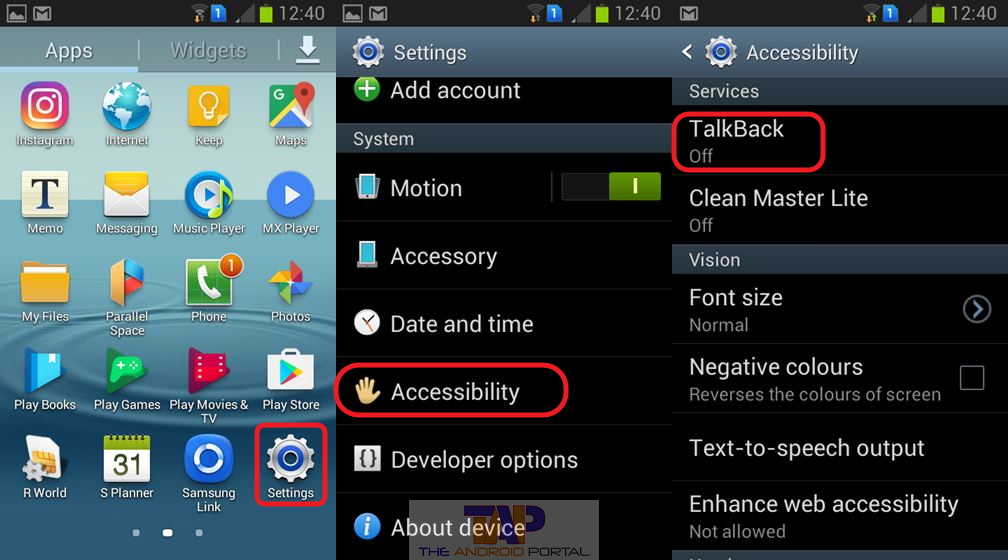
Una de las funciones de ingreso más más estimadas de Android es Talkback, y aunque en algunos supuesto se podría convertir en una utilidad in poco fastidiosa en caso de se active por accidente, en realidad se trata de una particularidad indispensable para aquellas personas que requieren de in grado de ayuda al momento de utilizar su móvil.
Qué es Talkback
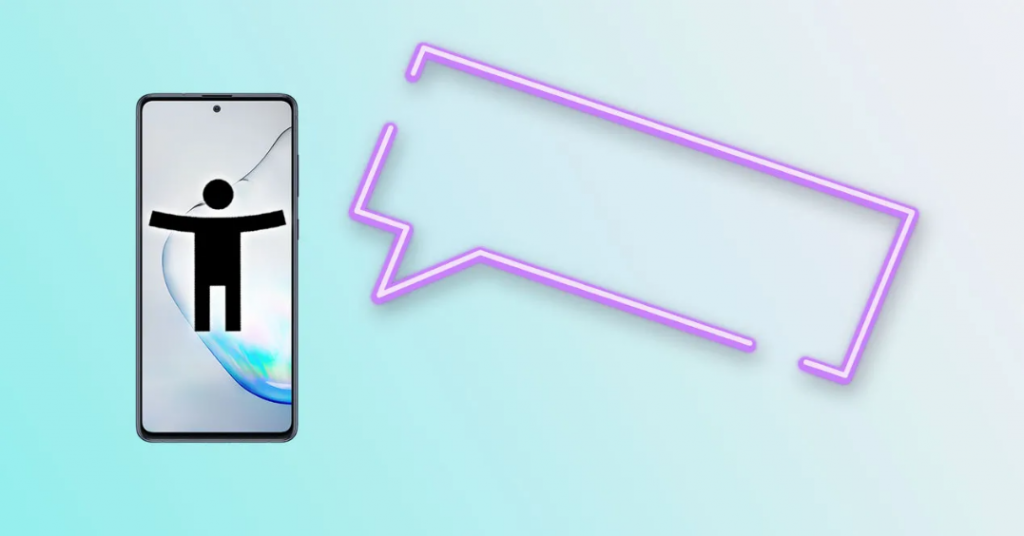
Android contiene varias herramientas de accesibilidad que simplifican el uso del móvil. Desde poder hacer más grandes los iconos de la pantalla, hasta una opción de conectar una pantalla braille, con la que las personas ciegas puedan interactuar con el texto en sus teléfonos.
Talkback se trata de una de esas herramientas, y el líneas generales, es un lector de pantalla. Cuando el servicio se encuentra activado, se encarga de anunciar de viva voz las acciones que se ejecutan en el móvil, así como las alertas o las notificaciones que se muestren en la pantalla.
De manera que cuando Talkback se encuentra activado, te permite usar el móvil sin mirar la pantalla, sólo con mensaje de voz dirigidos al teléfono. Es una herramienta sumamente útil para personas ciegas o con visibilidad reducida.
Originalmente, Talkback era una aplicación individual que podrías descargar desde Google Play Store para cualquier dispositivo Android. Por lo que nunca perteneció a las aplicaciones no compatibles en Google Play. En la actualidad este servicio viene preinstalado en la mayoría de móviles como parte del paquete Android Accesibility Suite.
Todo lo que esta aplicacion puede hacer por ti

Esta aplicación incluye muchas otras funciones, junto a la opción de describir los elementos de la pantalla del móvil. Tal como se indica en la página de soporte técnico de Talkback, se incluye entre sus funciones la opción de moverse entre menús por medio de gestos, responder o colgar llamadas y mucho más.
A continuación seleccionamos algunas de las más interesantes:
- Desplazarse por el dispositivo con Talkback: el servicio te va a describir los elementos que van a ir mostrándose en la pantalla, tales como menús, botones, iconos, al momento en que deslices el dedo por la superficie de la pantalla.
- Abrir y cerrar aplicaciones con Talkback: para que puedas explorar las apps que se encuentren instaladas, lo que tienes que hacer es deslizar dos dedos hacia arriba desde la sección inferior de la pantalla, y luego tocar dos veces la app seleccionada para que puedas abrirla. Luego para cerrar la app, bastara con que deslices el dedo hacia arriba y después hacia la izquierda
- Responder llamadas con Talkback: cuando tengas una llamada entrante, solo tienes que poner un dedo en la sección inferior de la pantalla y deslizarlo hacia la derecha para contestar. Pero si lo que quieres es rechazar la llamada, tendrás que deslizar el dedo hacia la izquierda.
- Decir contraseñas en voz alta: Talkback también puede decir las contraseñas en voz alta para evites cometer una equivocación. De hecho, éstas serán indicadas en voz alta por defecto cuando actives la herramienta, lo que al mismo tiempo, podría suponer un peligro para tu seguridad. Sin embargo, lo puedes desactivar desde Ajustes / Accesibilidad / Talkback y allí debes desmarcar la opción decir contraseñas.
Cómo desactivar Talkback
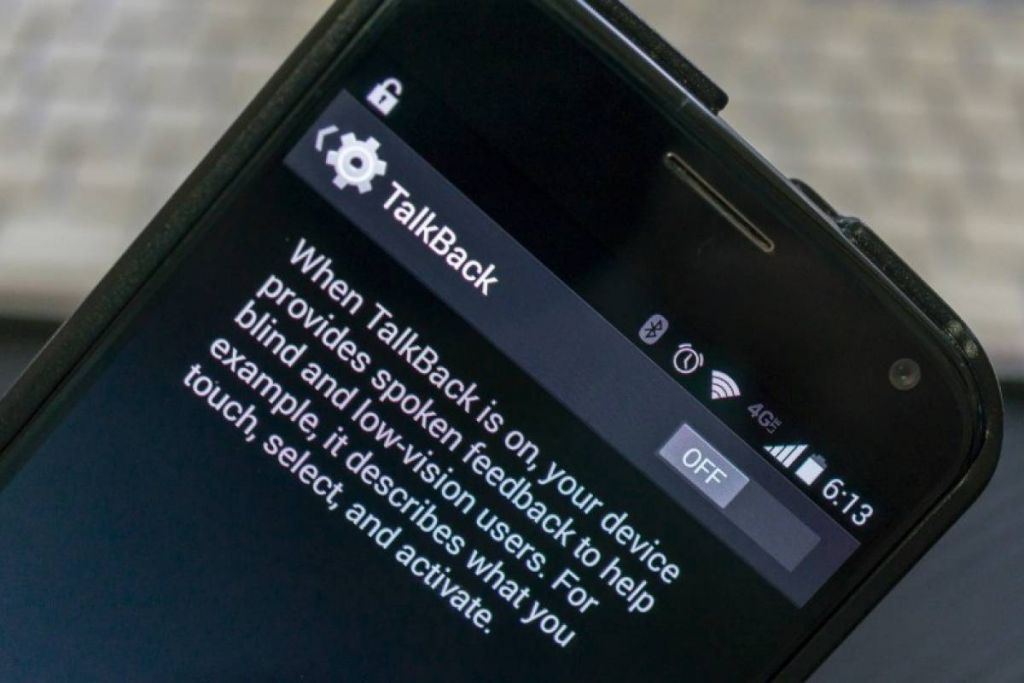
Pero si de lo que se trata es que quieres desactivar o eliminar por completo Talkback, debido a que en muchas oportunidades, esta aplicación se ha activado de forma accidental, dificultándote el uso del móvil, te indicamos que, por suerte, desactivar Talkback es muy fácil. Por medio de los gestos que te mencionamos antes, debes acceder a la aplicación de Ajustes del sistema, y desde ahí ir al menú de Accesibilidad.
Cuando te encuentres allí, solo tienes que acceder al apartado Talkback y desactivar el servicio. Y cuando quieras activarlo nuevamente, bastara con activar el interruptor correspondiente.
Los móviles que poseen sistema operativo Android, cuentan con una gran cantidad de funciones de las que probablemente no conozcas unas cuantas porque no las usas, al estar vinculadas con los perfiles de uso que son extremadamente concretos, como personas con discapacidad, o desarrolladores.
El inconveniente se presente cuando una de estas opciones que no usamos o no tenemos conocimiento de ellas se activa por causa de una combinación errada de teclas y desconocemos la forma de apagarla.
Esto es lo que usualmente les pasa a los usuarios que se dan cuenta de que, sin razón aparente, su móvil comienza a comportarse de manera rara, hablando con ellos en cada oportunidad en que pulsan algo en la pantalla.
Función del Talkback
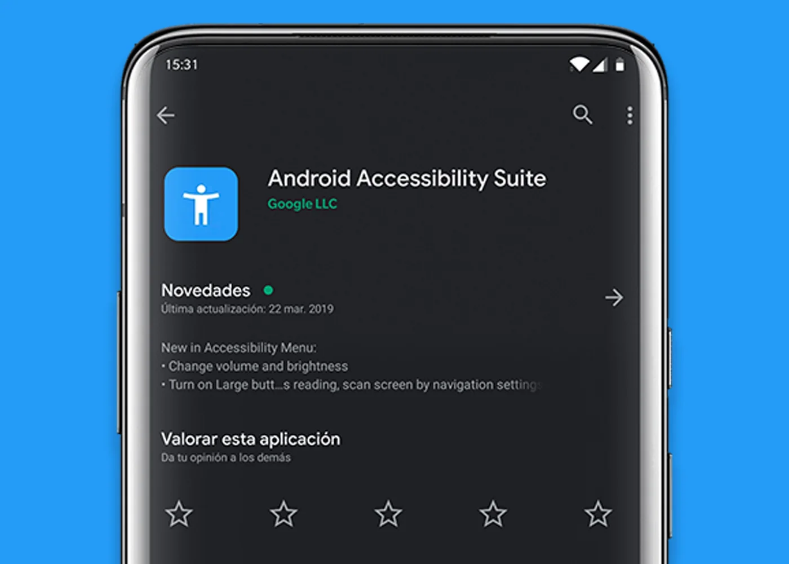
Su función es la de un lector de pantalla. Ello es así porque con Talkback se activa una función que se llama exploración táctil. Como Talkback debe leer todo lo que se muestra en la pantalla, la manera de navegar tiene que modificarse para que se adapte.
Ello quiere decir que un toque puede hacer que se lea lo que se hayas pulsado, con dos toques seleccionas una opción, y cosas como deslizar a los lados sólo cambian la opción resaltada.
Y es seguro que estés acostumbrado a un modo muy distinto de utilizar el móvil. Todo esto se puede complicar mucho si te encuentras con que has activado erróneamente la aplicación y no tienes los conocimientos que se requieren para gestionar el teléfono a partir de allí. Puede ser que incluso te desesperes tratando de hacerlo.
¿Por qué se ha activado?
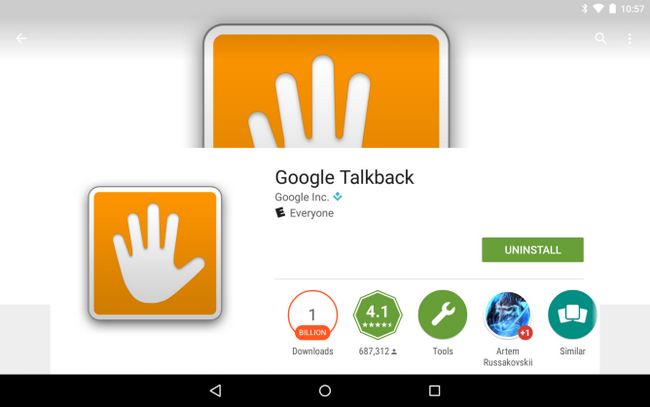
El problema que conlleva este servicio es que Google ha pensado que poder activarlo por medio de una combinación de teclas es una buena idea.
Esto se hace pulsando durante tres segundos las teclas de subir volumen y bajar volumen. Esa es la razón de que a veces se puede activar de manera involuntaria si dejas el móvil en un bolso y se presionan sin querer.
Cómo usarlo
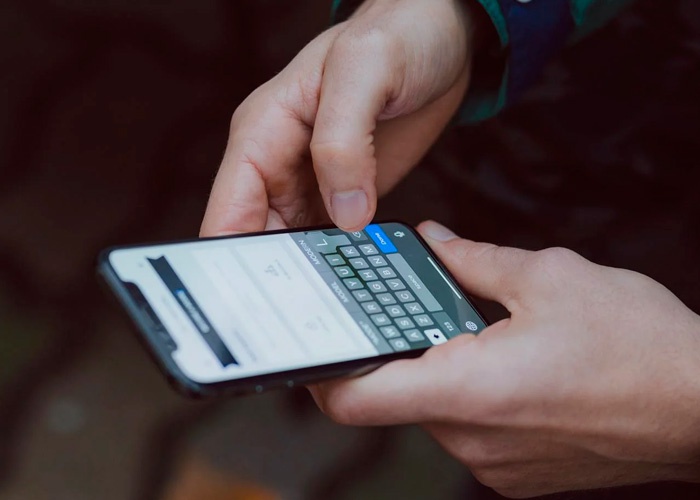
Para poder apagar esta aplicación tienes que conocer cómo moverte con la misma activada. Es simple, como ya te hemos explicado, pero tienes que saberlo.
Para seleccionar una función, tienes que colocarte encima de ella una vez. En ese instante se marcará con un contorno verde. Eso significará que lo has seleccionado y tienes que pulsar dos veces para abrirlo. Para moverte en un menú tienes que emplear dos dedos para realizar el scroll
